휴대폰 또는 PC에서 줌 프로필 사진을 제거하는 방법

Zoom 프로필 사진을 제거하는 방법과 그 과정에서 발생할 수 있는 문제를 해결하는 방법을 알아보세요. 간단한 단계로 프로필 사진을 클리어하세요.


디지털 카메라에서 사진을 캡처하고 비디오를 녹화하는 동안 사용 가능한 최상의 설정을 사용하여 고화질로 순간을 캡처한다는 것은 비밀이 아니지만 웹에 업로드할 때 대부분의 사람들은 다음과 같은 방법을 찾습니다.
및 비디오. 업로드 시간이 중요한 사람도 있고 업로드 시간이 중요한 사람도 있습니다.
.
우리는 이미 사진을 축소하는 방법을 알고 있으며 오늘 녹화된 비디오를 압축하는 방법을 볼 것입니다. 작업을 수행한다고 주장하는 많은 도구가 있지만 쉽고 무료이기 때문에 Windows의 사내 비디오 편집 도구 를 사용할 것입니다.
참고: 비디오는 크기를 줄인 후에 원본 품질을 유지하지 않습니다.
Windows Movie Maker를 사용하여 비디오 크기 줄이기
1단계: 최신 버전의 Windows Movie Maker 가 아직 없는 경우 다운로드하여 설치합니다 . 이 응용 프로그램은 Windows Live Essential 프로그램과 함께 제공되며 패키지와 함께 제공되는 추가 앱을 무시하도록 선택할 수 있습니다.
2단계: 완료했으면 Movie Maker를 열고 압축할 비디오를 가져오고 렌더링될 때까지 기다립니다. 타임라인에서 비디오를 끌어다 놓을 수도 있습니다 .
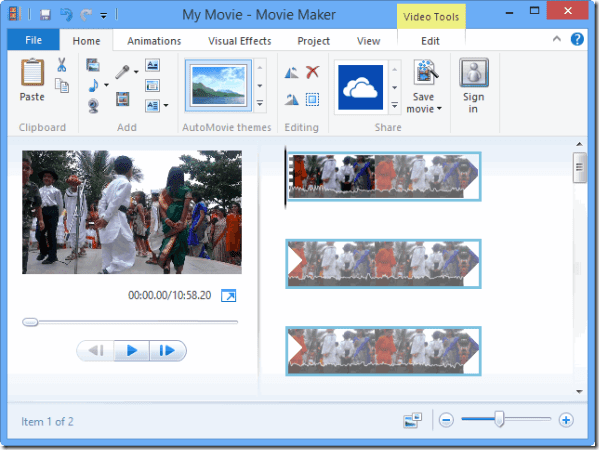
멋진 팁: 실수로 동영상을 가로 모드로 녹화했습니까? 다음은 Windows Movie Maker를 사용하여 비디오 를 회전하는 팁 입니다.
3단계: 일부 비디오 효과 작업을 하려면 계속하십시오. 비디오를 변경하지 않으려면 파일 을 클릭하고 내보내기 옵션을 선택하십시오 . 비디오를 다시 저장하지만 프레임 크기와 비트 전송률을 줄입니다.
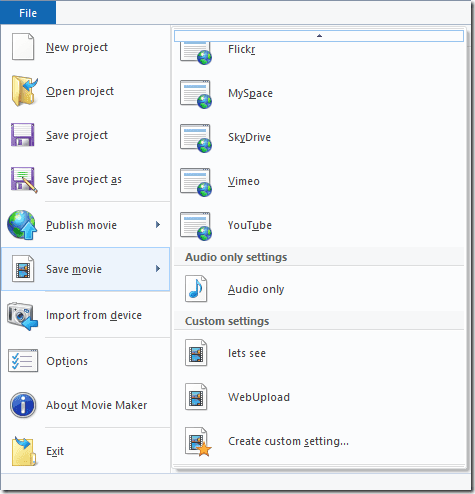
4단계: Windows Movie Maker는 Android, YouTube, 이메일 등 전용으로 미리 설정된 다양한 비디오 프로필을 제공합니다. 계속해서 필요에 맞는 프로필을 선택할 수 있습니다. 그러나 더 나은 제어를 위해 사용자 지정 비디오 출력 설정을 사용하는 방법을 살펴보겠습니다.
출력 매개변수를 수동으로 설정하려면 비디오를 저장하는 동안 사용자 정의 설정 을 선택 하고 비트 전송률과 함께 비디오의 너비와 높이를 설정하십시오. 320×240은 데이터 연결 에서 웹 업로드에 적합해야 하지만 가로 세로 비율이 엉망이 되지 않도록 하십시오.
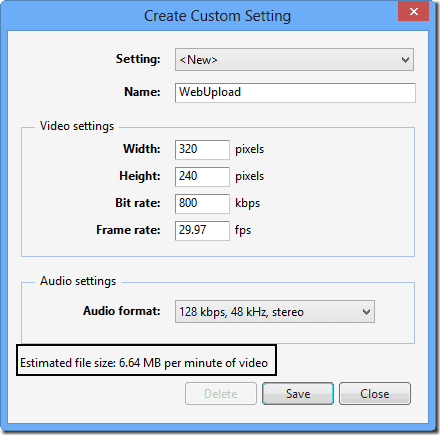
Windows Movie Maker는 종횡비를 유지하지 않으므로 수동으로 비율을 계산해야 합니다. 설정을 변경하면 도구에서 비디오 크기별로 분당 추정치를 제공합니다.
또 다른 팁: 이 간단한 온라인 종횡비 계산기 를 사용하여 축소된 종횡비를 빠르게 계산할 수 있습니다 . 원하는 너비 또는 높이를 입력하기만 하면 해당 필드가 자동으로 채워집니다.
5단계: 마지막으로 비디오를 저장하되 나중에 사용할 수 있도록 사용자 지정 설정을 저장하는 것을 잊지 마십시오. 또한 Movie Maker는 비디오를 저장하는 동안 상당한 양의 처리 능력을 사용하므로 계속 진행하기 전에 다른 응용 프로그램 에서 작업 을 중지할 수 있습니다.
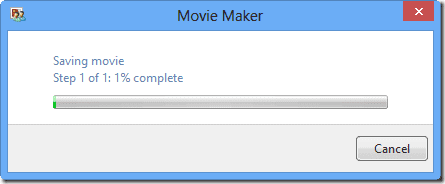
결론
이제 동영상을 공유할 수 있습니다. 원본 파일과 비교하면 동영상의 화질이 떨어지지만 그 후에는 목적을 해결하고 대역폭을 절약합니다. 작업을 쉽게 해주는 프리웨어에 대해 알고 있다면 공유하는 것을 잊지 마십시오.
Zoom 프로필 사진을 제거하는 방법과 그 과정에서 발생할 수 있는 문제를 해결하는 방법을 알아보세요. 간단한 단계로 프로필 사진을 클리어하세요.
Android에서 Google TTS(텍스트 음성 변환)를 변경하는 방법을 단계별로 설명합니다. 음성, 언어, 속도, 피치 설정을 최적화하는 방법을 알아보세요.
Microsoft Teams에서 항상 사용 가능한 상태를 유지하는 방법을 알아보세요. 간단한 단계로 클라이언트와의 원활한 소통을 보장하고, 상태 변경 원리와 설정 방법을 상세히 설명합니다.
Samsung Galaxy Tab S8에서 microSD 카드를 삽입, 제거, 포맷하는 방법을 단계별로 설명합니다. 최적의 microSD 카드 추천 및 스토리지 확장 팁 포함.
슬랙 메시지 삭제 방법을 개별/대량 삭제부터 자동 삭제 설정까지 5가지 방법으로 상세 설명. 삭제 후 복구 가능성, 관리자 권한 설정 등 실무 팁과 통계 자료 포함 가이드
Microsoft Lists의 5가지 주요 기능과 템플릿 활용법을 통해 업무 효율성을 40% 이상 개선하는 방법을 단계별로 설명합니다. Teams/SharePoint 연동 팁과 전문가 추천 워크플로우 제공
트위터에서 민감한 콘텐츠를 보는 방법을 알고 싶으신가요? 이 가이드에서는 웹 및 모바일 앱에서 민감한 콘텐츠를 활성화하는 방법을 단계별로 설명합니다. 트위터 설정을 최적화하는 방법을 알아보세요!
WhatsApp 사기를 피하는 방법을 알아보세요. 최신 소셜 미디어 사기 유형과 예방 팁을 확인하여 개인 정보를 안전하게 보호하세요.
OneDrive에서 "바로 가기를 이동할 수 없음" 오류를 해결하는 방법을 알아보세요. 파일 삭제, PC 연결 해제, 앱 업데이트, 재설정 등 4가지 효과적인 해결책을 제공합니다.
Microsoft Teams 파일 업로드 문제 해결 방법을 제시합니다. Microsoft Office 365와의 연동을 통해 사용되는 Teams의 파일 공유에서 겪는 다양한 오류를 해결해보세요.








